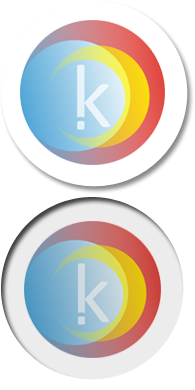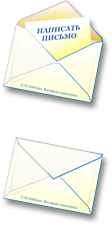NI Transliterator
Программа для перевода текстов с транслита на русский и обратно.
Язык: русский.
![]() Скриншот программы “NI Transliterator”
Скриншот программы “NI Transliterator”
![]() [Результаты анализа VirusTotal]
[Результаты анализа VirusTotal]
![]() [Результаты анализа VirusTotal]
[Результаты анализа VirusTotal]
![]() [x86+x64] [Результаты анализа VirusTotal]
[x86+x64] [Результаты анализа VirusTotal]
Начиная с версии 2.0, поддерживает форматирование текста (возможность загрузки и сохранения файлов в формате RTF), наиболее популярные системы транслитерации (ГОСТ 16876-71, русско-английскую), а также таблицы, задаваемые пользователем.
Кроме того, программа обладает функцией перевода символов текста к верхнему или нижнему регистру, функцией изменения кодировки русских символов, а также функцией подсчета количества символов в тексте (полезно при отправке SMS-сообщений).
Скачайте эту программу, и вам больше не придется писать или читать vot takoj tekst.
История версий
Версия 2.10:
- Исправлена ошибка сохранения пользовательских таблиц.
Версия 2.9:
- x64 версия.
- Portable версия.
Версия 2.8:
- Добавлена поддержка юникода.
Часто задаваемые вопросы (FAQ)
Q: Какой из предложенных в программе таблиц (систем) транслитерации лучше всего пользоваться?
A: Наиболее популярна сейчас англо-американская система транслитерации. Она по умолчанию и задана в программе. Но эта система неоднозначна в случае перевода текстов с транслита на русский (например, слово “счет” будет преобразовано в “schet”, а при обратном переводе на русский получится “щет”). В этом смысле более удачной является система “ГОСТ 16876-71”, но по каким-то причинам ею пользуются немногие.
Q: Как я могу произвести переключение программы на другую систему транслитерации?
A: В главном меню программы выберите пункты “Файл” -> “Таблицы транслитерации”. Кружочком будет отмечена активная в данный момент система. Вы можете выбрать другую.
Q: Почему начальные настройки пользовательских таблиц “Rus <- Translit” и “Rus -> Translit” не соответствуют друг другу?
A: В пользовательской таблице “Rus -> Translit” содержится еще один вариант транслитерации (латинские буквы и арабские цифры имитируют русские буквы). Произвести обратный перевод из такой системы весьма проблематично (да и вряд ли нужно).
Кроме того, задаваемая пользователем система обречена на неоднозначность, т.к. невозможно установить взаимно однозначное соответствие между буквами русского и латинского алфавитов.
Если предложенная автором система для Вас неприемлема, используйте пользовательскую таблицу “Rus -> Translit” для переопределения некоторых соответствий в классических системах (например, можно букве “ц” поставить в соответствие не “c”, а “ts”).
Q: Почему кнопки “Вставить” и “Копировать” на панели инструментов работают как-то странно?
A: Это сделано для удобства пользователей (об этом просили пользователи предыдущих версий). Кнопка “Вставить” на панели инструментов (и соответствующий пункт в главном меню программы) вставляет содержащийся в буфере обмена Windows текст в область переводимого текста, а кнопка “Копировать” автоматически выделяет все в области переведенного текста и копирует выделение в буфер (для последующей вставки в почтовые или любые другие программы).
Для стандартных операций с буфером обмена следует использовать вызываемое правым кликом на соответствующей области контекстное меню или же стандартные сочетания клавиш (“Ctrl”+”Ins”, “Shift”+”Ins” и т.д.).
Q: Как открыть в программе web-страницу и как сохранить переведенный текст в формате HTML?
A: Данная версия программы поддерживает формат RTF, но не поддерживает формат HTML. Вы можете открыть web-страницу в браузере и скопировать ее содержимое в буфер. Однако следует иметь в виду, что при вставке содержимого web-страницы в “NI Transliterator” часть ее форматирования будет утрачена (особенно это касается гиперссылок, изображений, таблиц).
Для сохранения текста в виде web-страницы также используйте буфер обмена (результат перевода вставьте в любой HTML-редактор или в MS Word).
Q: Я сохранил нужный мне документ в MS Word’е в формате RTF. Но при попытке открытия этого документа в “Транслитераторе” возникла ошибка. Почему?
A: Вы, вероятно, сохранили подготовленный документ, но не закрыли его в Word’е. Закройте этот документ в Word’е (или сам Word) и попробуйте его открыть в “Транслитераторе”, проблем быть не должно.
Кроме того, при подготовке документов в Word’е для последующего перевода в программе “NI Transliterator” следует избегать использования таблиц и гиперссылок и вставки изображений, т.к. в “Транслитераторе” они не будут отображены корректно.
Q: Для посылки SMS-сообщений мне необходимо подогнать количество символов в переведенном тексте. Есть ли в “Транслитераторе” функция подсчета количества символов в тексте?
A: Да – активируйте для этого пункт меню “Файл” -> “Объем текста” или соответствующую кнопку в панели инструментов. Вы узнаете число печатных символов и общее число символов (вместе с непечатными символами конца строки и возврата каретки) в переводимом и переведенном текстах.
Q: При переводе русского текста, состоящего только из прописных букв, я обнаружил, что переведенный текст содержит как прописные, так и малые латинские буквы (например, слово “ЧАСЫ” было переведено как “ChASY”). Исправьте этот баг!
A: Вряд ли это можно назвать багом, т.к. если последовать Вашему совету, возникнет другая ошибка – стоящее в начале предложения слово “Часы” будет переведено как “CHasy”, что тоже нельзя считать удачным решением.
Специально для Вашего случая в программу была встроена функция преобразования всех символов текста к верхнему регистру (а также, и к нижнему регистру). Вызывается она при помощи пунктов меню “Перевод” -> “Регистр…” или соответствующей кнопкой на панели инструментов.